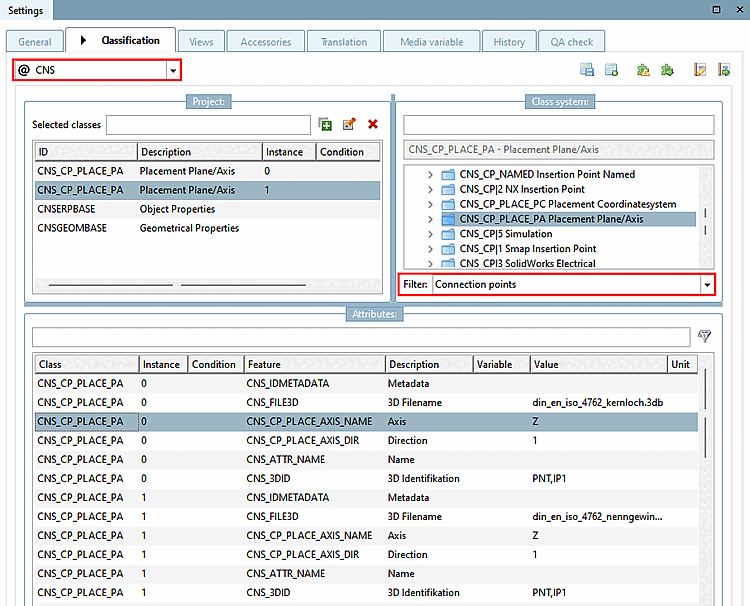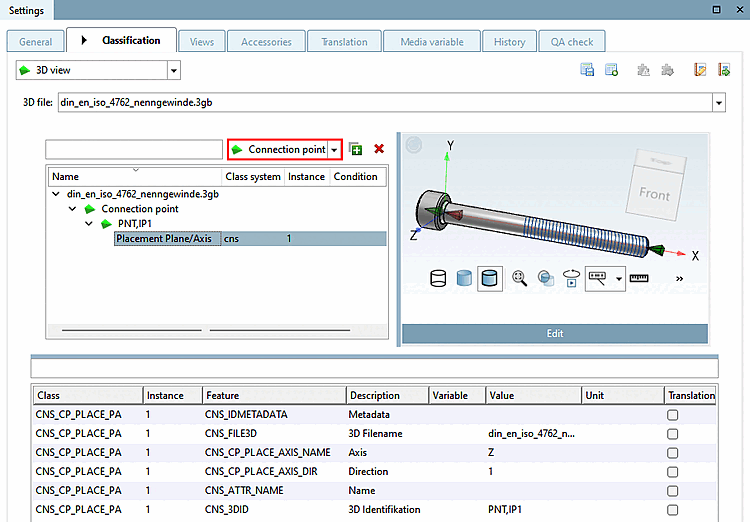Dans PARTproject, un élément de construction doit être classifié, c.-à-d., attribution de classes et de caractéristiques et le résultat doit ensuite être affiché dans PARTdataManager.
Sélectionnez le fichier de projet du composant que vous souhaitez classifier.
Sélectionnez la page d'onglet Classification, puis la classification souhaitée dans la zone de liste.
Sélectionnez sous Système de classes [Class system] la classe correspondante dans laquelle l'élément de construction sélectionné doit être intégré.
L'utilisation du filtre (ici "flat waher") est utile pour trouver rapidement la classe correcte.
eClass 13.0 > Classe "Tapping screw, flat washer face, internal drive" (vis d'entraînement, face plate, entraînement interne)
Attribuez la classe par sélection et Cliquez sur le bouton Ajouter [Add]
 ou double-cliquez dessus.
ou double-cliquez dessus.
Les classes peuvent être attribuées à des projets, des points d'attache et d'autres objets. Voir à ce sujet les remarques ci-dessous.
Mettre à jour l’index d’affichage soit via le bouton PARTproject -> Mettre à jour les
 d’index [Update index] ou via PARTadmin -> la gestion des index [Index administration] (voir Section 1.4.3.6, «
Gestion des index
» in ENTERPRISE 3Dfindit (Professional) - Administration ),
afin que les nouvelles affectations soient affichées dans le PARTdataManager. Le
La mise à jour doit être disponible tant pour les projets concernés que pour les projets concernés.
pour la classification !
d’index [Update index] ou via PARTadmin -> la gestion des index [Index administration] (voir Section 1.4.3.6, «
Gestion des index
» in ENTERPRISE 3Dfindit (Professional) - Administration ),
afin que les nouvelles affectations soient affichées dans le PARTdataManager. Le
La mise à jour doit être disponible tant pour les projets concernés que pour les projets concernés.
pour la classification !
Une classification peut par exemple être conçue pour des pièces ou des points d'attache [Connection points].
S'il existe plusieurs possibilités, choisissez l'option souhaitée dans la zone de liste sous Filtre [Filter] avant l'attribution (voir Fig. „Page d'onglet "Classification [Classification]" -> Sélection du champ de liste "CNS"-> "Filtre [Filter]".“) :
Pour la plupart des classifications, seule l'option Classes est disponible.
Il existe différentes possibilités de sélection pour la classification CNS. L'option points d'attache [Connection points] est particulièrement utilisée.
Page d'onglet "Classification [Classification]" -> Sélection du champ de liste "CNS"-> "Filtre [Filter]".
Il existe deux méthodes pour ce faire :
Voir à ce sujet Section 5.12.4.4, « Classer les points d'attache ».
Vous pouvez également effectuer une classification au niveau du répertoire pour plusieurs projets à l'aide de la commande Ajouter des projets à la classification [Add projects to classification] du menu contextuel. Voir à ce sujet le paragraphe suivant sous Section 5.12.4.1.2, « Attribution de classes et de caractéristiques de classification au niveau du répertoire ».


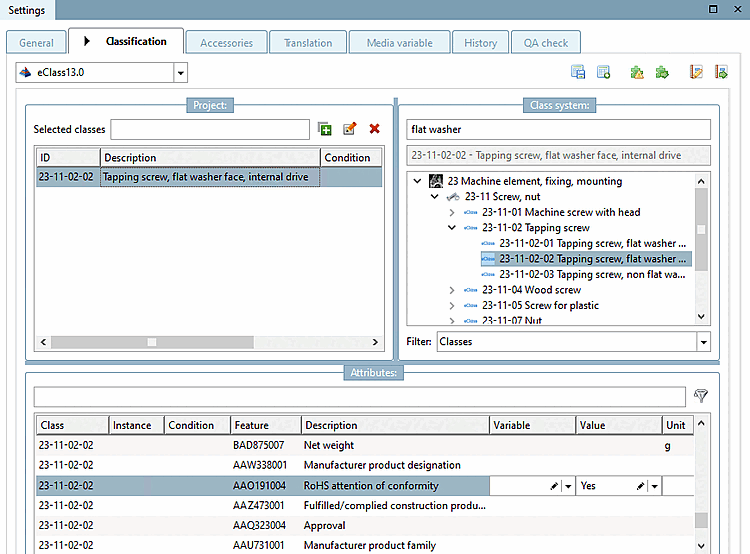

![Page d'onglet "Classification [Classification]" -> Sélection du champ de liste "CNS"-> "Filtre [Filter]".](https://webapi.partcommunity.com/service/help/latest/pages/fr/ecatalogsolutions/doc/resources/img/img_7a1df0b675194f8d9b8cffd0f64ae46f.png)